Как вставить пирамиду в Microsoft Excel 2010
Хотя Microsoft Excel обычно рассматривается как способ сохранения, сортировки и обработки данных, в нем есть несколько дополнительных инструментов, которые позволяют добавлять объекты и мультимедиа в ваши электронные таблицы.
Возможно, вы уже добавляли изображение или текстовое поле в прошлом, но есть также инструменты для добавления фигур, даже некоторые менее традиционные, которые вы можете поместить в другие документы.
Наш учебник покажет вам, как вставить пирамиду в Microsoft Excel 2010, а затем добавить данные и отформатировать эту пирамиду.
Как добавить пирамиду в электронную таблицу в Excel
- Откройте вашу электронную таблицу.
- Выберите Вставлять вкладка
- Нажмите на СмартАрт кнопка.
- Выбрать Пирамида вкладку, затем выберите стиль пирамиды.
- Добавьте информацию в пирамиду.
- Использовать Инструменты SmartArt вкладки для настройки внешнего вида пирамиды.
Наше руководство продолжается ниже дополнительной информацией о том, как вставить пирамиду в Microsoft Excel 2010, включая изображения этих шагов.
Программы для Windows, мобильные приложения, игры - ВСЁ БЕСПЛАТНО, в нашем закрытом телеграмм канале - Подписывайтесь:)
Многие думают о Microsoft Excel как о программе, предназначенной в основном для хранения и сортировки данных в электронной таблице.
Тем не менее, на самом деле он обладает некоторыми довольно интересными возможностями, которые также могут сделать его хорошим выбором для создания визуально привлекательных документов.
Среди этих функций — возможность создавать и вставлять SmartArt — графические элементы, которые можно настроить с помощью собственного текста. Одним из таких вариантов SmartArt является пирамида, которую можно настроить различными способами.
Эта статья покажет вам как вставить пирамиду SmartArt в Microsoft Excel 2010а также укажите меню, где вы можете выбрать параметры форматирования и содержимого для объекта.
Как создать пирамиду SmartArt в Excel 2010 (руководство с иллюстрациями)
Самая большая привлекательность пирамиды SmartArt Excel 2010 заключается в том, как она выглядит.
Сама пирамида очень эффектна и обязательно привлечет внимание любого, кто просматривает вашу электронную таблицу.
Это также дает вам место для быстрого суммирования ваших данных без необходимости изменять какие-либо исходные данные в вашей электронной таблице.
Продолжайте читать ниже, чтобы узнать больше о вставке пирамиды в Excel 2010.
Шаг 1: Запустите Microsoft Excel 2010.
Шаг 2: Нажмите на Вставлять вкладку в верхней части окна.
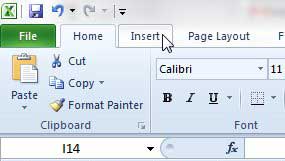
Шаг 3: Нажмите на СмартАрт кнопка в Иллюстрации часть ленты в верхней части окна.
Это откроет новое окно под названием Выберите графику SmartArt.
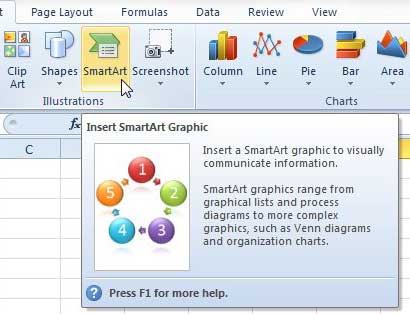
Шаг 4: Нажмите на Пирамида в столбце в левой части окна, выберите предпочитаемый стиль пирамиды в центральном столбце, затем щелкните значок ХОРОШО кнопку в нижней части окна.
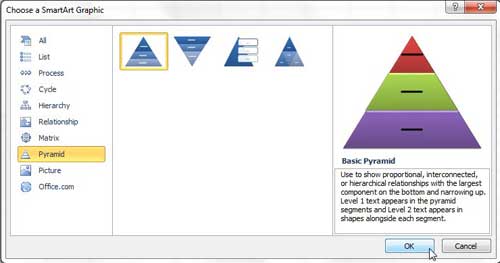
Шаг 5: Нажмите маркер в столбце слева от пирамиды, затем введите информацию, которую вы хотите отобразить на этом уровне пирамиды.
Обратите внимание, что вы можете удалить уровни пирамиды, нажав кнопку Backspace на клавиатуре, и вы можете добавлять уровни пирамиды, нажимая Входить клавишу на клавиатуре.
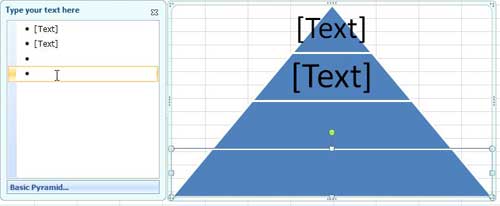
Шаг 6: Как только вся информация, которая будет отображаться на пирамиде, будет добавлена, вы можете отформатировать внешний вид, внеся изменения в Дизайн инструментов SmartArt и Формат вкладки в верхней части окна.
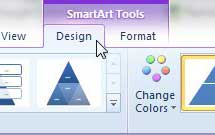
Щелкнув любую из этих вкладок, вы создадите новое горизонтальное меню на ленте в верхней части окна. Используйте настройки в этих меню, чтобы настроить внешний вид и структуру пирамиды.
Теперь, когда вы знаете, как вставить пирамиду в Microsoft Excel 2010, вы можете использовать эту функцию всякий раз, когда ваша электронная таблица выиграет от этого типа объекта.
Связанный
Программы для Windows, мобильные приложения, игры - ВСЁ БЕСПЛАТНО, в нашем закрытом телеграмм канале - Подписывайтесь:)
